Plasma Desktop Workspace KDE è un Ambiente desktop grafico, ovvero tutta l'interfaccia del sistema con cui interagiamo mentre usiamo il PC. Il suo nome sta per Kool Desktop Enviroment, e sì, la K sta al posto della C..Ultimamente la sua denominazione è cambiata in Pasma Desktop Workspace, proprio per definire il passaggio dalla vecchia versione alla nuova caratterizzata da Plasma.Plasma Desktop è un ambiente che, come Gnome, rappresenta uno dei principali desktop per gnu/linux. Esistono altri desktop o windows manager validissimi, quali XFCE, Openbox &Co, ma la differenza principale è che Gnome e KDE sono, per così dire, più completi. Hanno una miriade di applicativi dedicati e già inclusi. Cosa che, ad esempio, Openbox - per fortuna, per chi vuole un DE leggero - non ha.
KDE è un Ambiente desktop grafico, ovvero tutta l'interfaccia del sistema con cui interagiamo mentre usiamo il PC. Il suo nome sta per Kool Desktop Enviroment, e sì, la K sta al posto della C..Ultimamente la sua denominazione è cambiata in Pasma Desktop Workspace, proprio per definire il passaggio dalla vecchia versione alla nuova caratterizzata da Plasma.Plasma Desktop è un ambiente che, come Gnome, rappresenta uno dei principali desktop per gnu/linux. Esistono altri desktop o windows manager validissimi, quali XFCE, Openbox &Co, ma la differenza principale è che Gnome e KDE sono, per così dire, più completi. Hanno una miriade di applicativi dedicati e già inclusi. Cosa che, ad esempio, Openbox - per fortuna, per chi vuole un DE leggero - non ha.Plasma Desktop è l'ambiente che preferisco utilizzare personalmente sulla mia Linux-Box. E',secondo me, quello che più si avvicina per stile e caratteristiche all'ambiente proposto da Apple con il suo Mac-OS X. :-)
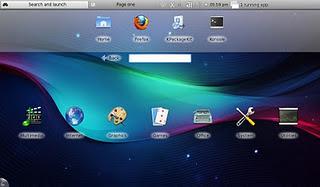 Attualmente lo sviluppo è organizzato in quattro sotto-progetti: Plasma Desktop per i tradizionali computer desktop e i computer portatili, Plasma Netbook per i netbook, Plasma Mobile per gli smartphone come Nokia N900 e Plasma Tablet per i tablet PC e dispositivi simili (questi progetti per gli smartphone e per il tablet saranno riuniti nel progetto Plama Active).Fornendo delle API per gli sviluppatori rende possibile lo sviluppo di piccole applicazioni chiamate "plasmoidi" (plasmoids) da porre sul desktop e sui pannelli, in modo simile a quanto accade per gDesklets, widget di SuperKaramba o Dashboard di Mac OS X.Plasma Desktop sostituisce Kicker (il pannello di KDE), KDesktop (il gestore del desktop) e SuperKaramba (il gestore dei widget) presenti in KDE 3.
Attualmente lo sviluppo è organizzato in quattro sotto-progetti: Plasma Desktop per i tradizionali computer desktop e i computer portatili, Plasma Netbook per i netbook, Plasma Mobile per gli smartphone come Nokia N900 e Plasma Tablet per i tablet PC e dispositivi simili (questi progetti per gli smartphone e per il tablet saranno riuniti nel progetto Plama Active).Fornendo delle API per gli sviluppatori rende possibile lo sviluppo di piccole applicazioni chiamate "plasmoidi" (plasmoids) da porre sul desktop e sui pannelli, in modo simile a quanto accade per gDesklets, widget di SuperKaramba o Dashboard di Mac OS X.Plasma Desktop sostituisce Kicker (il pannello di KDE), KDesktop (il gestore del desktop) e SuperKaramba (il gestore dei widget) presenti in KDE 3.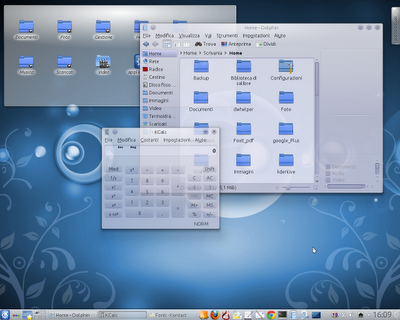 CaratteristichePlasma utilizza diffusamente elementi in grafica vettoriale fornendo così un desktop indipendente dalla risoluzione dello schermo, la conseguente flessibilità degli elementi consente di spostarli, ridimensionarli e ruotarli a piacere senza alcuna perdita di qualità grafica. L'utilizzo della grafica vettoriale SVG consente inoltre di impostare un tema unitario per tutti gli elementi di Plasma. Da KDE 4.0 a KDE 4.2 il tema predefinito era Oxygen, caratterizzato da toni scuri, sostituito in KDE 4.3 dal nuovo Aria (Air) in cui predominano la trasparenza e la scelta del bianco come colore base. Nuovi temi per Plasma possono essere scelti ed installati tramite un'interfaccia preposta.
CaratteristichePlasma utilizza diffusamente elementi in grafica vettoriale fornendo così un desktop indipendente dalla risoluzione dello schermo, la conseguente flessibilità degli elementi consente di spostarli, ridimensionarli e ruotarli a piacere senza alcuna perdita di qualità grafica. L'utilizzo della grafica vettoriale SVG consente inoltre di impostare un tema unitario per tutti gli elementi di Plasma. Da KDE 4.0 a KDE 4.2 il tema predefinito era Oxygen, caratterizzato da toni scuri, sostituito in KDE 4.3 dal nuovo Aria (Air) in cui predominano la trasparenza e la scelta del bianco come colore base. Nuovi temi per Plasma possono essere scelti ed installati tramite un'interfaccia preposta.
ContenitoriAlla base dell'organizzazione del desktop vi sono i Contenitori (Containments) che sono elementi preposti all'organizzazione dei plasmoidi, esempi di Contenitori sono lo sfondo del desktop e i pannelli. I plasmoidi in essi contenuti possono essere liberamente spostati da uno ad un altro e a seconda del Contenitore in cui si trovano si adattano automaticamente allo spazio disponibile, per esempio il plasmoide "Vista delle cartelle" (FolderView) aggiunto sullo sfondo del desktop si presenta come un elemento rettangolare che visualizza le cartelle, inserito invece in un pannello è visibile come un'icona cliccabile per mostrare il plasmoide.I quattro componenti fondamentali di un desktop Plasma predefinito sono:Il pannello, talvolta indicato come "barra delle applicazioni", contiene il lanciatore delle applicazioni, la lista delle finestre (programmi), l'orologio e il vassoio di sistema;Il desktop, l'area dove si trovano gli oggetti e le icone;La vista delle cartelle, un oggetto che elenca il contenuto di una cartella sul tuo computer, dandoti accesso veloce alle operazioni base della gestione dei file;La casella degli strumenti, è localizzata in alto a destro dello schermo e all'estremità del pannello. Sono utilizzate per accedere alla configurazione e ad altre opzioni in modo facile ed affidabile.Tutti questi elementi predefiniti sono completamente configurabili e possono ospitare una vasta gamma di strumenti e contenuti.

- Lanciatore di applicazioni, digitando almeno tre lettere del nome dell'applicazione desiderata o della sua descrizione KRunner mostra le applicazioni corrispondenti ai termini della ricerca consentendo la selezione di quella desiderata. Per esempio digitando "kon" potrebbe essere proposta la scelta (a seconda delle applicazioni installate) tra Konsole, Konqueror o Kontact, digitando invece "brow" si potrà scegliere tra i browser installati nel sistema. La ricerca viene effettuata anche tra i moduli di Impostazioni di sistema;
- Calcolatrice, è sufficiente digitare l'operazione desiderata per visualizzarne il risultato, supporta anche espressioni sofisticate;
- Contatti, può cercare voci nella rubrica di KDE consentendo di aprire direttamente, per esempio, KMail per scrivere un messaggio di posta elettronica. L'indirizzo del destinatario scelto viene automaticamente aggiunto al messaggio;
- Convertitore di unità, converte valori tra unità di misura differenti;
- Cronologia web, cerca nella cronologia di Konqueror i siti recentemente visitati;
- Documenti recenti, cerca corrispondenze tra i file aperti recentemente;
- Ricerche NEPOMUK, esegue ricerche tramite NEPOMUK;
- Controllo ortografico, controlla l'ortografia di una parola suggerendo, in caso di errore, possibili alternative corrette. È sufficiente scrivere "controlla " seguito dal termine desiderato;
- Traduttore, traduce parole tramite Google Translate;
- File e URL, digitando l'indirizzo di un file locale o di una risorsa Internet questa verrà aperta con l'applicazione appropriata, per esempio http://it.wikipedia.org verrà aperto nel browser web predefinito del sistema;
- PowerDevil, operazioni di base per la gestione dell'energia;
- Riga di comando, esegue comandi della shell perché KRunner non riconosce solo le applicazioni del desktop, ma tutti i file eseguibili installati nel sistema;
- Risorse, apre segnalibri di dispositivi e cartelle;
- Scorciatoie del web, permette all'utente di usare le scorciatoie web di Konqueror, per esempio "gg:wikipedia" per cercare wikipedia in Google;
- Segnalibri, consente di cercare tra i segnalibri di Konqueror;
- Sessioni desktop, permette di cambiare velocemente utente;
- Sessioni di Kate, per avviare Kate con una determinata sessione;
- Sessioni di Konqueror, per avviare Konqueror con un profilo adatto alle necessità;
- Sessioni di Konsole, per avviare Konsole con il profilo scelto.
Documentazione di Plasma:http://docs.kde.org/stable/it/kdebase-workspace/plasma-desktop/index.htmlhttp://userbase.kde.org/Plasma/itApplicazioni Principali in KDE PlasmaQuello che segue è un elenco delle applicazioni native, presenti in Plasma Desktop, che fanno parte del corredo del D.E. Ovviamente esistono anche tante altre applicazioni che è possibile installare ed utilizzare.Strumenti di sviluppoCervisia - Interfaccia grafica per CVSEric - IDE per Pythonkdesvn - Interfaccia grafica per il sistema di gestione di versioni SubversionKDevelop - Ambiente integrato di sviluppo (IDE)KDialog - strumento a riga di comando per mostrare finestre di dialogoKDiff3 - strumento per calcolare le differenze o unire due o tre file o directoryKompare - frontend grafico per diff (confronta due versioni di un testo)Lokalize - è lo strumento di traduzione in KDE 4, sostituisce KBabelQuanta Plus - sviluppo webUmbrello UML Modeller - UML disegno diagrammaKBabel - interfaccia grafica per la localizzazione (traduzione) di programmi in KDE 3KDbg - interfaccia grafica per GNU Debugger (GDB)KProf - interfaccia grafica per il profiling con gprofEditor di testoKate - editor di testi avanzatoKedit - un semplice editor di testo, simile al Blocco note di WindowsKile - editor LaTeXKWrite - editor di testiEducazioneKiten - strumento per studiare il giapponeseKLAid - strumento di studio che mostra delle schede durante l'uso del computerKonjue - strumento per coniugare i verbi francesi.KStars - planetario (un'accurata simulazione grafica del cielo notturno)Kalzium - mostra informazioni sulla tavola periodica degli elementiPer una lista completa, vedi kdeedu - KDE Edutainment ProjectGiochiKAtomic - PuzzleKFoulEggsKlickety - PuzzleKMines - un gioco sul tipo di campo minatoKolf - GolfKReversi - Othello/ReversiKSirtet - TetrisGraficaDigikam - un gestore ed editor di fotoGwenview - visualizzatore immaginiKGhostView - visualizzatore file pdf e PostScriptKolourpaint - semplice editor d'immagini bitmapKPDF - visualizzatore pdfKPhotoAlbum - gestore per foto e immaginiKPovModeler - programma per la modellazione POV-RayKrita - editor d'immagini bitmapKSnapshot - strumento per scattare screenshotKuickshow - visualizzatore d'immaginiKColorEdit - KDE color editorKView - visualizzatore immaginiOkular - visualizzatore universale di documentiShowimg - visualizzatore immaginiInternetAkregator - lettore di notizie RSS e AtomBlogilo - client di blogging per KDEChoqoK - applicazione per MicrobloggingKGet - gestione dello scaricamento dei file da reteKMail - client emailKMess - programma di instant messagingKNetLoad - applet per il pannello che mostra l'uso della reteKNode - client per newsgroupKonqueror - file manager e browserKonversation - client IRCKopete - programma di instant messagingKTorrent - client BittorrentKMyFirewall - programma per configurazione FirewallRekonq - browser basato su WebKitMultimediaAmarok - riproduttore audio con numerose funzionalità integrateARts Builder - applicazione per costruire mixer personalizzati, sintetizzatori, ecc.Dragon Player - un semplice lettore videoJuK - riproduttore audioK3b - programma per masterizzare CD e DVDKaffeine - lettore multimedialeKAudioCreator - programma per ripping e codificaKdenlive - editor videokdetv - visualizzatore TVKMid - lettore MIDI e file karaokeKMPlayer - Plugin video per KonquerorKPlayer - lettore multimedialeK9Copy - programma per DVD authoringKSubtile - editor per sottotitoliNoatun - lettore multimedialeRosegarden - compositore brani musicaliSMPlayer - lettore multimedialeUfficioKexi - gestore di databaseKile - ambiente integrato LaTeXKPresenter - programma per presentazioniKSpread - foglio elettronicoKWord - elaboratore testiSi veda anche: KOffice - Office SuiteGestore di informazioni personaliKMyMoney - gestore finanziale personaleKontact - gestore di informazioni personali e groupwareKOrganizer - Calendario e programmatore di eventiSistemaFilelight - mostra come viene utilizzato lo spazio su disco, disegnando dei diagrammiKBluetooth - gestore connessioni bluetoothKDE Control Center - strumento centralizzato di configurazione del sistema per KDE 3KGrub - gestore grafico per GRUBKDE Partition Manager - software per il partizionamento degli hard diskKDE System Guard - gestore dei processi e supervisore del sistemaKDirStat - gestore grafico per visualizzare l'utilizzo dell'hard diskKDM - gestore di loginKInfoCenter - informazioni sul computerKlamAV - anti-virus per KDE (non più supportato a partire da KDE 4.0)Konsole - emulatore di terminaleKWallet - gestore per le passwordYakuake - emulatore di terminale stile console di QuakeGiochi - passatempoSuperKaramba - programma per mostrare applet sul desktopKTeaTime - conto alla rovescia per la bollitura del tèKWorldClock - Mostra l'orario di ogni luogo della TerraAMOR - Amusing Misuse Of Resources, tradotto: Allegro Massacro di Ogni Risorsa. Creatura del desktopKodo - misura la distanza percorsa dal mouseUtilityArk - strumento di archiviazioneKCalc - calcolatriceKCharSelect - strumento per la selezione dei caratteriKDiskFree - informazioni sullo spazio libero su discoKHexEdit - un editor esadecimale per KDE 3, sostituito da OktetaKooka - utility per l'uso dello scannerKRename - programma per rinominare automaticamente i fileKrusader - file managerOkteta - un editor esadecimale per KDE 4Per leggere l'utilizzazione delle singole applicazioni, fre riferimento al seguente link:http://userbase.kde.org/Applications/it
 KDE è un Ambiente desktop grafico, ovvero tutta l'interfaccia del sistema con cui interagiamo mentre usiamo il PC. Il suo nome sta per Kool Desktop Enviroment, e sì, la K sta al posto della C..Ultimamente la sua denominazione è cambiata in Pasma Desktop Workspace, proprio per definire il passaggio dalla vecchia versione alla nuova caratterizzata da Plasma.Plasma Desktop è un ambiente che, come Gnome, rappresenta uno dei principali desktop per gnu/linux. Esistono altri desktop o windows manager validissimi, quali XFCE, Openbox &Co, ma la differenza principale è che Gnome e KDE sono, per così dire, più completi. Hanno una miriade di applicativi dedicati e già inclusi. Cosa che, ad esempio, Openbox - per fortuna, per chi vuole un DE leggero - non ha.
KDE è un Ambiente desktop grafico, ovvero tutta l'interfaccia del sistema con cui interagiamo mentre usiamo il PC. Il suo nome sta per Kool Desktop Enviroment, e sì, la K sta al posto della C..Ultimamente la sua denominazione è cambiata in Pasma Desktop Workspace, proprio per definire il passaggio dalla vecchia versione alla nuova caratterizzata da Plasma.Plasma Desktop è un ambiente che, come Gnome, rappresenta uno dei principali desktop per gnu/linux. Esistono altri desktop o windows manager validissimi, quali XFCE, Openbox &Co, ma la differenza principale è che Gnome e KDE sono, per così dire, più completi. Hanno una miriade di applicativi dedicati e già inclusi. Cosa che, ad esempio, Openbox - per fortuna, per chi vuole un DE leggero - non ha.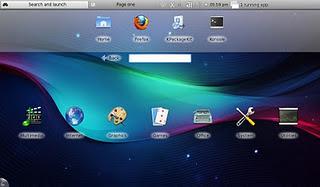 Attualmente lo sviluppo è organizzato in quattro sotto-progetti: Plasma Desktop per i tradizionali computer desktop e i computer portatili, Plasma Netbook per i netbook, Plasma Mobile per gli smartphone come Nokia N900 e Plasma Tablet per i tablet PC e dispositivi simili (questi progetti per gli smartphone e per il tablet saranno riuniti nel progetto Plama Active).Fornendo delle API per gli sviluppatori rende possibile lo sviluppo di piccole applicazioni chiamate "plasmoidi" (plasmoids) da porre sul desktop e sui pannelli, in modo simile a quanto accade per gDesklets, widget di SuperKaramba o Dashboard di Mac OS X.Plasma Desktop sostituisce Kicker (il pannello di KDE), KDesktop (il gestore del desktop) e SuperKaramba (il gestore dei widget) presenti in KDE 3.
Attualmente lo sviluppo è organizzato in quattro sotto-progetti: Plasma Desktop per i tradizionali computer desktop e i computer portatili, Plasma Netbook per i netbook, Plasma Mobile per gli smartphone come Nokia N900 e Plasma Tablet per i tablet PC e dispositivi simili (questi progetti per gli smartphone e per il tablet saranno riuniti nel progetto Plama Active).Fornendo delle API per gli sviluppatori rende possibile lo sviluppo di piccole applicazioni chiamate "plasmoidi" (plasmoids) da porre sul desktop e sui pannelli, in modo simile a quanto accade per gDesklets, widget di SuperKaramba o Dashboard di Mac OS X.Plasma Desktop sostituisce Kicker (il pannello di KDE), KDesktop (il gestore del desktop) e SuperKaramba (il gestore dei widget) presenti in KDE 3.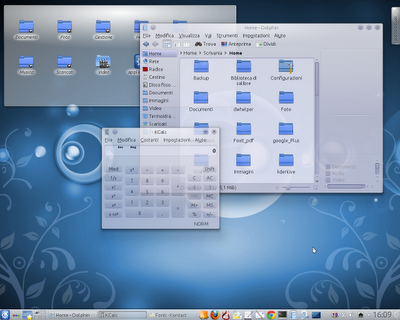 CaratteristichePlasma utilizza diffusamente elementi in grafica vettoriale fornendo così un desktop indipendente dalla risoluzione dello schermo, la conseguente flessibilità degli elementi consente di spostarli, ridimensionarli e ruotarli a piacere senza alcuna perdita di qualità grafica. L'utilizzo della grafica vettoriale SVG consente inoltre di impostare un tema unitario per tutti gli elementi di Plasma. Da KDE 4.0 a KDE 4.2 il tema predefinito era Oxygen, caratterizzato da toni scuri, sostituito in KDE 4.3 dal nuovo Aria (Air) in cui predominano la trasparenza e la scelta del bianco come colore base. Nuovi temi per Plasma possono essere scelti ed installati tramite un'interfaccia preposta.
CaratteristichePlasma utilizza diffusamente elementi in grafica vettoriale fornendo così un desktop indipendente dalla risoluzione dello schermo, la conseguente flessibilità degli elementi consente di spostarli, ridimensionarli e ruotarli a piacere senza alcuna perdita di qualità grafica. L'utilizzo della grafica vettoriale SVG consente inoltre di impostare un tema unitario per tutti gli elementi di Plasma. Da KDE 4.0 a KDE 4.2 il tema predefinito era Oxygen, caratterizzato da toni scuri, sostituito in KDE 4.3 dal nuovo Aria (Air) in cui predominano la trasparenza e la scelta del bianco come colore base. Nuovi temi per Plasma possono essere scelti ed installati tramite un'interfaccia preposta.




![Jailbreak team Taig aggiorna tool eseguire sblocco anche 8.4! Vediamo insieme guida come eseguirlo! [Aggiornato Vers. 2.2.0]](https://m2.paperblog.com/i/289/2898336/jailbreak-ios-84-il-team-taig-aggiorna-il-too-L-6f7Kho-175x130.png)


